电脑端怎么同步到手机 Win10如何设置笔记本和手机共享文件
日期: 来源:小麦安卓网
在现代社会中我们经常会遇到这样的情况:在电脑上编辑了重要的文件或者笔记,却需要随时随地查看或者修改,为了解决这个问题,我们可以通过将电脑和手机进行同步来实现文件共享。在Win10系统中,设置笔记本和手机共享文件非常简单,只需要按照一定的步骤操作即可实现。下面就让我们一起来了解一下如何在电脑端同步到手机,让文件共享变得更加方便快捷。
Win10如何设置笔记本和手机共享文件
操作方法:
1打开个人计算机之后点击计算机左下角的开始按钮。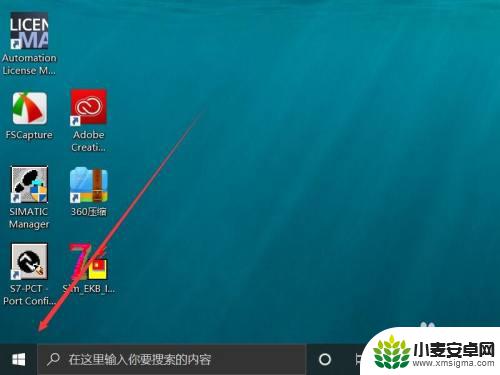
2.之后在弹出的win10设置菜单左侧工具栏中点击齿轮设置标志。
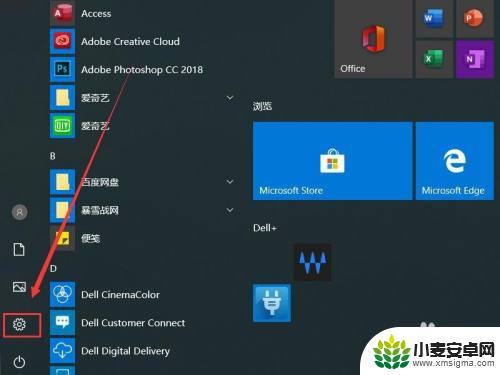
3.之后进入windows设置界面点击其中的手机按钮。
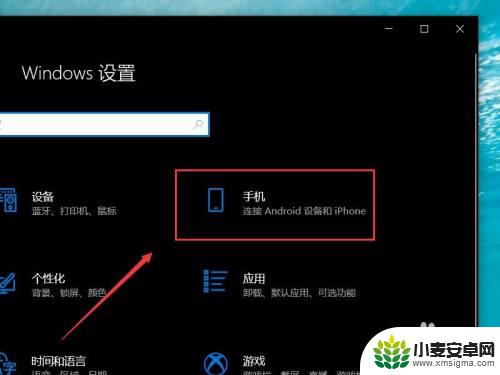
4.随后打开设置界面点击左侧工具栏中的手机一栏。
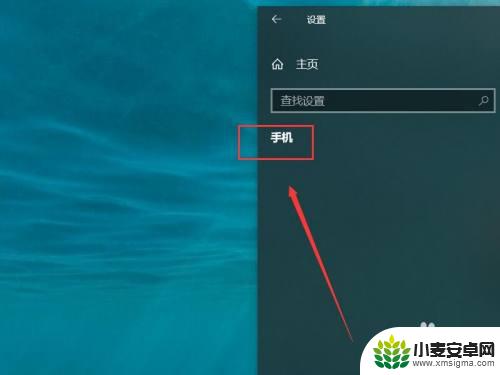
5.进入你的手机设置菜单之后在连接手机下添加个人手机即可。
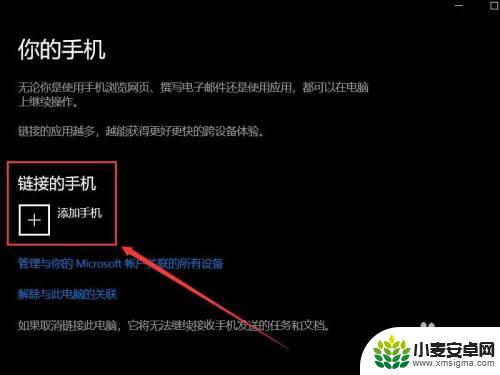
以上就是电脑端如何同步到手机的全部内容,如果还有不清楚的用户,可以参考以上小编的步骤进行操作,希望对大家有所帮助。












